実行オプション:ローカルとリモート
ジョブをローカルで実行するか、リモートジョブサーバーで実行するかを選択します。
実行グループラベルをクリックして、ジョブの実行方法を定義します。

サーバーを追加オプションは、print3Dの構造およびSLMプロセスに使用できますが、モーション、バインダ焼結、ポロシティ、板厚減少解析には使用できません。手動リモート起動オプションは、構造解析でのみ使用できます。
- ローカル - シーケンシャル
- 実行要求をローカルコンピューター上の待ち行列に投入し、順次実行します。
- ローカル - 並列
- ローカルコンピューター上ですべての実行を即座に同時に実施します。
- 手動リモート実行
- リモートサーバーでジョブを手動で実行します。Altair PBSサーバーではないリモートサーバーを使用している場合は、このオプションを選択します。
- カスタムサーバー
- リモートサーバーを追加すると、サーバーの名前がメニューに表示されます。これを選択して、そのサーバー上でリモートにジョブを実行します。
- サーバーを追加
- リモートジョブサーバーを追加して設定します。
リモートジョブサーバーを追加する
Altair PBSサーバーを追加して設定し、ジョブをリモートで実行します。
このオプションは、モーション解析ではなく、構造解析およびPrint3D解析でのみ使用できます。
-
実行グループラベルをクリックして、実行オプションを表示します。

- メニューからサーバーを追加オプションを選択します。
-
名前、ホスト、およびポートを入力します。
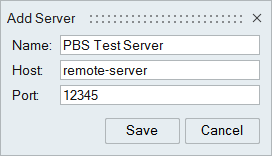
-
保存をクリックします。
サーバーへの結合が確立されると、実行メニューの横にクラウドアイコンが表示されます。

- 実行グループラベルをクリックして、サーバーが追加されたことを確認します。
- 解析の実行ウィンドウを使用して、解析を設定して実行します。
InspireがAltair PBS Worksと統合されている場合、以下に接続できます。
- PBS Professional Workload Managerを実行しているHPC Cluster
- LSF Workload Managerを実行しているHPC Cluster
手動での解析ジョブの実行
準備したモデルファイルを手動でコピーしてリモートジョブサーバー上の待ち行列に投入します。
-
実行グループラベルをクリックして、実行オプションを表示します。

-
手動リモート起動オプションを選択します。
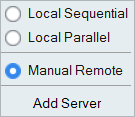
-
ファイルメニューを選択し、プリファレンスボタンをクリックしてプリファレンスを開きます。
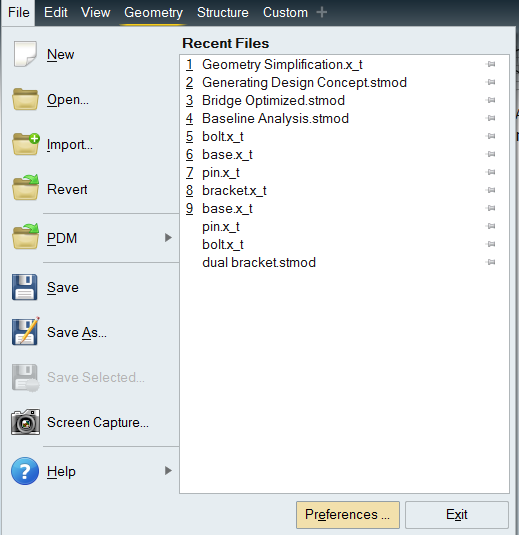
- カテゴリーで、Inspireの実行オプションを選択してモデルのディレクトリ内で実行を有効にし、OKをクリックします。
-
解析を設定して実行します。
実行状況ウィンドウの状況アイコンは、Inspireが実行ファイルを手動でリモートサーバーにコピーするのを待機していることを示します。
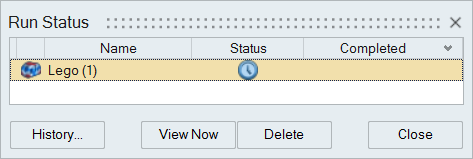
-
実行名を右クリックして実行フォルダを開くを選択します。
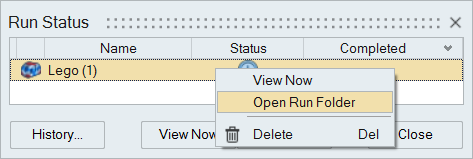
- 実行ファイルをコピーしてリモートジョブサーバーキューに手動で送信します。
- リモートサーバーでジョブの実行が終了したら、結果ファイルのセットをローカルコンピュータのInspire実行履歴フォルダにコピーバックします。
-
解析アイコンの
 サテライトをクリックして、実行状況ウィンドウを開きます。
サテライトをクリックして、実行状況ウィンドウを開きます。
-
実行名を右クリックして結果表示を選択します。
実行ファイルをコピーすると、状況が緑色のチェックマークに変わり、結果を表示する準備ができたことを示します。
- 手動リモート実行を開始して、Inspireのローカルバージョンを閉じることができます。結果をコピーバック後、実行履歴から結果をロードできます。
- リモートジョブサーバーのインストールおよび設定方法の詳細については、Inspireリモートジョブサブミットガイド(Altair Help Centerで入手可能)を参照してください。
Windows
これは、<installation_directory>\Inspire2025.1\hwx\bin\win64にあるバッチファイルhwfdmfeprocessor.batを参照します。
hwfdmfeprocessor.bat stmodelfileWithPath currentRunDir scratchDir exportFileName baseDir – mesh 1ここで、exportFileNameは、解析の場合はoptiAnalysis.fem、optimization.の場合はtopoOpt.femです
C:\Program Files\Altair\2025.1\Inspire2025.1\hwx\bin\win64>hwfdmfeprocessor.bat c:\Temp\Model.stmod c:\Temp c:\Temp optiAnalysis.fem c:\Temp -mesh 1 -ncpu 4 -ram 20000Linux
これは、$INSTALLDIR/altair/scriptsにあるシェルファイルhwfdmfeprocessor.shと、を参照します。
hwfdmfeprocessor.sh stmodelfileWithPath currentRunDir scratchDir exportFileName baseDir – mesh 1ここで、exportFileNameは、解析の場合はoptiAnalysis.fem、optimization.の場合はtopoOpt.femです
altair@altair-support:~$ ~altair/Inspire2025.1/hwfdmfeprocessor Files/Model.stmod ~altair-support/temp/ ~altair-support/temp/ topoOpt.fem ~/basedir -mesh 1 -ncpu 4 -ram 80000